送信前にプレビューで確認。
プレビュー画面では、回転、拡大や手元ディスクへのFAX文書の保存が可能です。
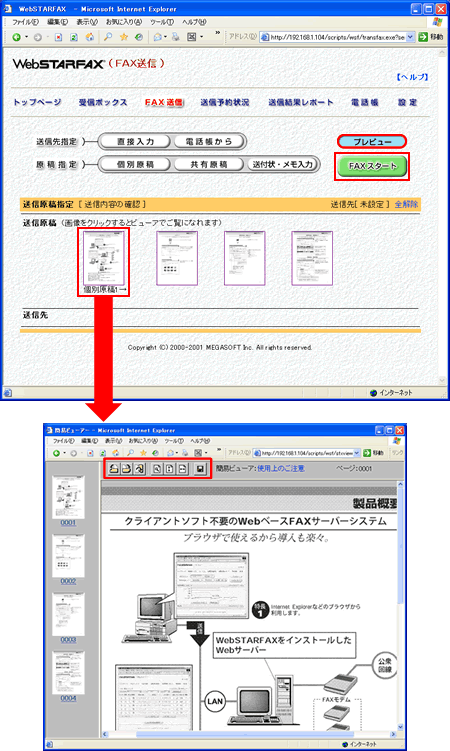
[FAXスタート]ボタンをクリックすると送信。
縮小画面をクリックすると、簡易ビューアウインドウが起動。
2 |
「送信予約状況」や「送信結果レポート」で状態を確認 |
【送信予約状況画面】
「原稿の状態」や「受付日時」「送付先」などを確認することができます。
「リトライ」や「順番待ち」のものは、この時点で送信を中止することが可能です。
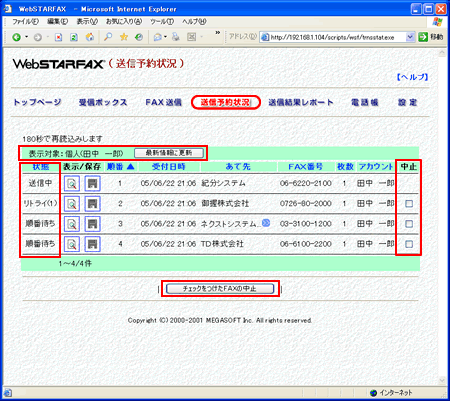
「表示対象」で自分が送信した原稿、または他の人が送信した原稿を含めた形で表示するか選択。
「中止」にチェックを入れ、[チェックをつけたFAXの中止]をクリックすると送信を中止。
【送信結果レポート画面】
原稿が正常に送信されたかどうかを確認することができます。
各状況をアイコンでわかりやすく表示。一度送ったFAXを再送したり、確認したりすることができます。
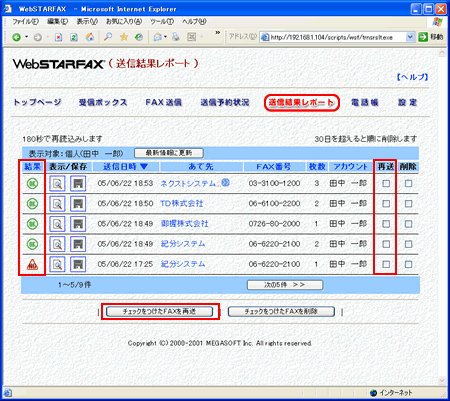
「再送」にチェックを入れ、[チェックをつけたFAXを再送]をクリックすると再送信する。
|